Cách đổi màu bàn phím cơ, bàn phím laptop đơn giản, dễ làm
Bàn phím cơ là một trong những phụ kiện không thể thiếu của người dùng PC hiện nay, đặc biệt là anh em game thủ. Ngoài việc giúp người dùng thực hiện các thao tác gõ phím nhanh thì mẫu bàn phím này còn có thể dùng để trí bằng màu đa dạng. Tuy nhiên, đến nay vẫn còn nhiều người chưa biết cách đổi màu bàn phím cơ. Ngay sau đây, Vaithuhay sẽ chia sẻ cho các bạn cách đổi màu bàn phím cơ, bàn phím laptop đơn giản dễ làm.

Tìm hiểu đèn bàn phím cơ là gì?
Đèn bàn phím cơ, hay còn được nhiều người gọi với cái tên là đèn nền bàn phím là loại đèn nằm phía bên dưới các keycaps của bàn phím cơ. Thông thường, các dãy đèn nền này sẽ là đèn LED giúp phát sáng bàn phím trong điều kiện ít ánh sáng.
Ngoài ra, các hiệu ứng đèn LED này hoàn toàn có thể thay đổi tùy thuộc vào sở thích của mỗi người. Điều này giúp bạn có thể tập trung làm việc tốt hơn cũng như mang đến một không gian đầy sức sống.

Các loại đèn bàn phím cơ phổ biến hiện nay
Nhờ vào sự phát triển của các mẫu bàn phím cơ, những trải nghiệm gõ phím của người dùng hiện nay có xu hướng tăng. Trong đó, 2 loại màu đèn bàn phím cơ phổ biến được người dùng ưa chuộng nhất như:
Đèn LED đơn sắc: Loại đèn này thông thường chỉ có một màu duy nhất nên thường có giá thành tương đối rẻ. Nếu bạn là người không quá chú trọng vào vẻ bên ngoài thì có thể lựa chọn màu bàn phím này nhé.

Đèn LED RGB: Đây là mẫu đèn được đánh giá là đa dạng màu sắc nhất. So với đèn LED đơn sắc thì RGB sẽ có tổng hợp cả 3 màu đỏ, xanh dương và xanh lá. Bên cạnh đó, các màu sắc này bạn có thể tùy chỉnh các loại hiệu ứng phù hợp với bản thân.

Hướng dẫn cách đổi màu bàn phím cơ cực nhanh và đơn giản
Đổi màu bàn phím cơ là một tính năng vô cùng nổi bật có thể giúp bạn dễ dàng phân biệt với các dòng bàn phím thường. Dưới đây là các cách đổi màu bàn phím cơ mà bạn có thể tham khảo:
Chỉnh màu phím cơ bằng bàn phím cứng
Đây là cách chỉnh màu nhanh chóng và đơn giản, khi mà bạn có thể trực tiếp tuỳ chỉnh trên bàn phím đó. Để tùy chỉnh cách đổi màu bàn phím laptop, bạn chỉ cần nhấn tổ hợp phím Fn+ 1 đến Fn+8 là sẽ hiện hàng loại các hiệu ứng khác nhau.
- Fn+1: Đây là loại hiệu ứng đơn sắc và bạn có thể ấn liên tục tổ hợp phím này để đổi màu khác.
- Fn+2: Loại hiệu ứng này giúp bạn đổi 7 màu liên tiếp với nhau và thời gian chuyển đổi giữa các màu là tương đối chậm.
- Fn+3: Bạn có thể đổi màu tuỳ tình với tổ hợp phím này, nhưng hiện nay vẫn còn nhiều bàn phím chưa hỗ trợ.
- Fn+4: Hiệu ứng này sẽ liên tiếp 7 màu được sáng lên rồi mờ dần dần.
- Fn+5: Bạn có thể chọn màu mình yêu thích với tổ hợp phím này, mỗi khi bạn ấn nút nào thì chúng sẽ tự sáng.
- Fn+6: Hiệu ứng này sẽ cho bạn trải nghiệm lấp lánh giữa các màu.
- Fn+7: Đây là hiệu ứng sóng vỗ của bàn phím vô cùng thú vị.
- Fn+8: Loại hiệu ứng này ánh sáng sẽ dạt vào 2 bên như sóng.

Chỉnh màu bàn phím cơ bằng phần mềm
Ngoài các cách chuyển màu bàn phím vừa rồi, bạn có thể chỉnh bằng các phần mềm hỗ trợ bên ngoài. Tuy nhiên, sẽ tùy thuộc vào mẫu bàn phím cơ mà bạn đang sở hữu sẽ có cách chỉnh khác nhau. Sau đây, Vaithuhay sẽ hướng dẫn các bạn chỉnh màu trên mẫu bàn phím Gaming Corsair K68 RGB Mechanical.
Bước 1: Truy cập vào phần mềm Corsair iCUE của mẫu bàn phím này > Chọn Devices

Bước 2: Tại giao diện phần mềm > Chọn Onboard Profiles và xóa các slot như bức ảnh dưới đây.

Bước 3: Tại góc trái phần mềm, chọn Profiles >Chọn các file có chữ HW( trường hợp file nào không chữ HW thì chỉ hoạt động khi file đó được mở lên).

Bước 4: Tại mục HardWare Lighting và chọn dấu cộng > Tiếp tục chọn Static Color để chọn các hiệu ứng đèn đã có sẵn.

Bước 5: Cuối cùng, đừng quên lưu file hiệu ứng đã chọn nhé. Chọn profiles> Chọn vào file vừa chỉnh> Tiếp tục chọn Onboard Profiles > Chọn Empty > Chọn Save.

Cách đổi màu bàn phím laptop
Việc đổi màu trên các dòng bàn phím laptop bạn cần thực chú ý đến các yếu tố như sau:
Với laptop có hỗ trợ đèn nền: Với các dòng laptop có hỗ trợ đèn nền, bạn có thể sử dụng tổ hợp các phím Fn với các số nào đó. Ngoài ra, bạn có thể tham khảo hướng dẫn sử dụng từ dòng laptop đang sử dụng. Khi đó, bạn có thể dễ dàng biết cụ thể các phím tắt.
Với laptop không hỗ trợ đèn nền: Các dòng bàn phím không hỗ trợ đèn nền bạn sẽ không thể nào thay đổi được màu. Do đó, hãy đọc kỹ những hướng dẫn sử dụng từ các dòng máy laptop của mình nhé.

Trên đây là toàn bộ thông tin về cách đổi màu bàn phím cơ, bàn phím laptop cực đơn giản. Hy vọng rằng, những kiến thức mà Vaithuhay chia sẻ sẽ giúp bạn dễ dàng đổi màu bàn phím tại nhà. Ngoài ra, tại website Vaithuhay chúng tôi thường xuyên để chọn các món đồ công nghệ hay ho nhé.





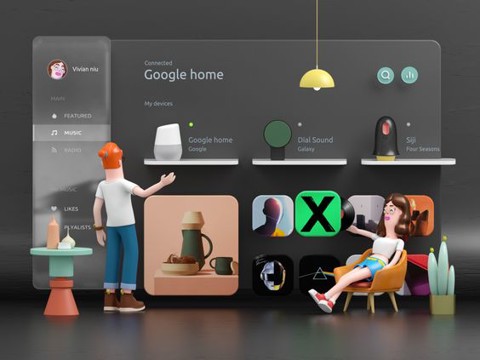

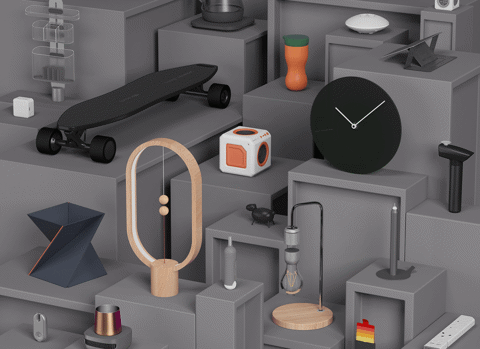



























![[BÀN CÓ SẴN] Bàn nâng hạ đa năng 9SPACE ALL IN ONE tích hợp sạc không dây](http://product.hstatic.net/1000069970/product/3_5ab5425c437a4c1a8ce51b0ff2ce0869_medium.png)









